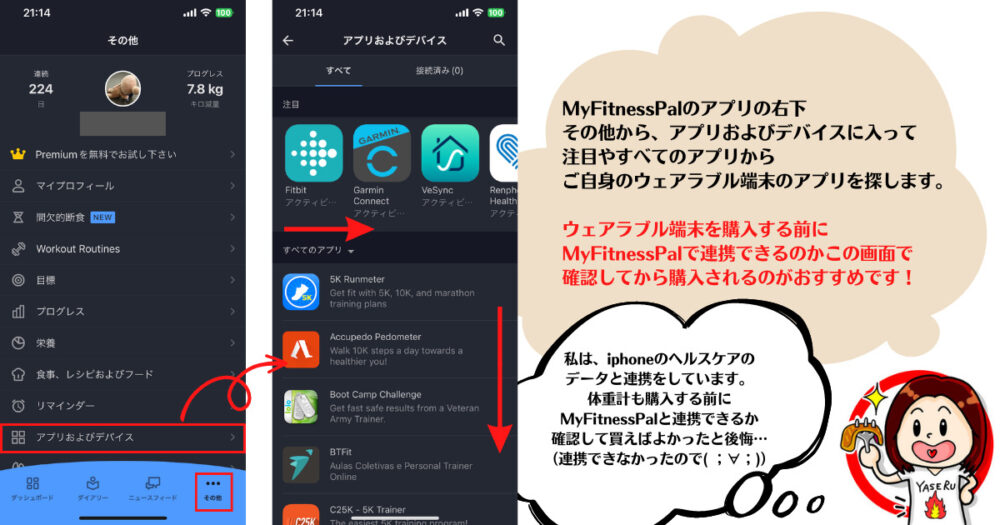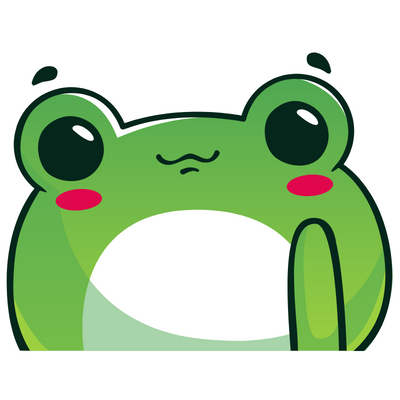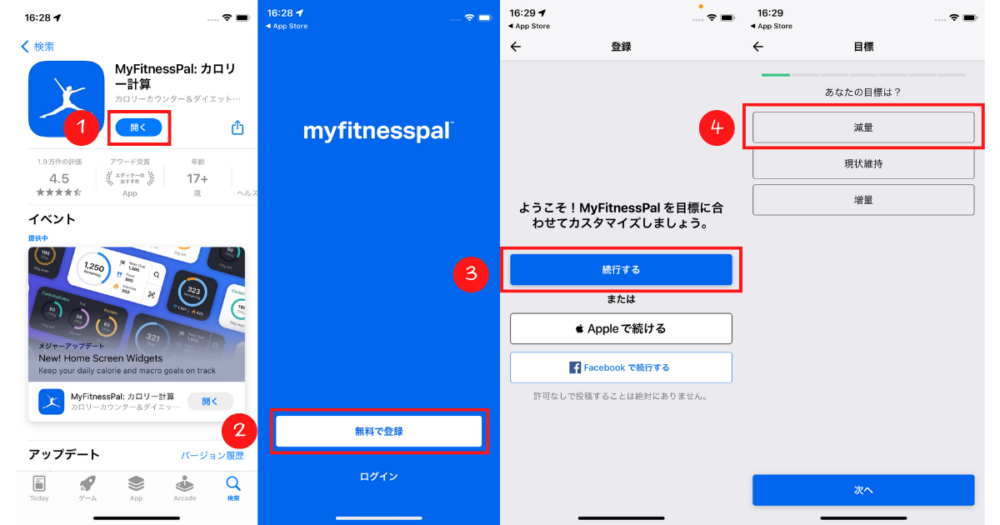カラダをととのえる成功の秘訣は、日々の経過を記録することです。
しかし体重や体脂肪率、食事内容、カロリー、栄養量、バランスなど記録するのはとても手間がかかります。
この記事では、無料アプリ『MyFitnessPal』の使い方について解説します。この記事は5分で読めます。

- カロリーの調べ方や、日々の食事をどう記録するのかを知りたい人
- 残り何カロリー摂れるかや、PFCバランスの調整方法を知りたい人
この記事を読むことで、『MyFitnessPal』の各種設定方法や各種登録方法、登録する際のコツなどが分かります。是非最後までご一読ください。
\『MyFitnessPal』はこちらから!/
「MyFitnessPal」の有料プラン
月額:1,200円
年額:6,000円(58%の節約)
有料プランでできること
- 広告の非表示
- たんぱく質・脂質・炭水化物のクイック登録
- ファイルのエクスポート(CSV出力)
個人的には、食事や体重の登録、PFCバランスの管理ができれば問題ないので、無料版で機能的には十分!
この記事で言いたいこと
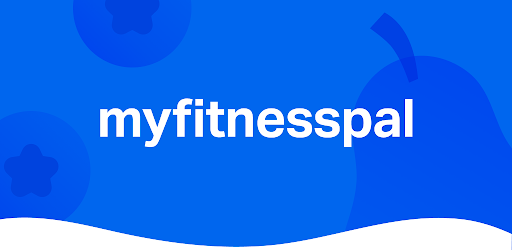
『MyFitnessPal』のおすすめポイント
- カロリーやPFCバランスを自動計算
- バーコードで食品登録がカンタン
- 目標が「減量・維持・増量」と選べる
- PFCバランスをカスタマイズできる
- 無料版で十分使える多機能さ
カロリーやPFCバランスの管理におすすめな無料アプリ『MyFitnessPal』

『MyFitnessPal』のおすすめポイント
- カロリーやPFCバランスを自動計算
- バーコードで食品登録がカンタン
- 目標が「減量・維持・増量」と選べる
- PFCバランスをカスタマイズできる
- 無料版で十分使える多機能さ
\『MyFitnessPal』はこちらから!/
あわせて読みたい
- カラダをととのえるのに必要な基礎知識や、カロリーの求め方
≫【初心者向け】目標設定や1日に必要な摂取カロリーの計算方法4STEP!
『MyFitnessPal』使い方①:各種設定方法

ここではアプリのダウンロードから初期設定、各目標値の設定、そのほかの設定の3つに分けて解説していきます。
\『MyFitnessPal』はこちらから!/
あわせて読みたい
- なかなか痩せないその原因は、運動ではなく食事にあり!
≫ みんなが知らない真実|体重が落ちない理由は運動不足じゃなく食事!
【目標カロリーが分かる!】初期設定をする
ダウンロード後①~③の順番でタップして、④は「減量」を選択して次に進みます。
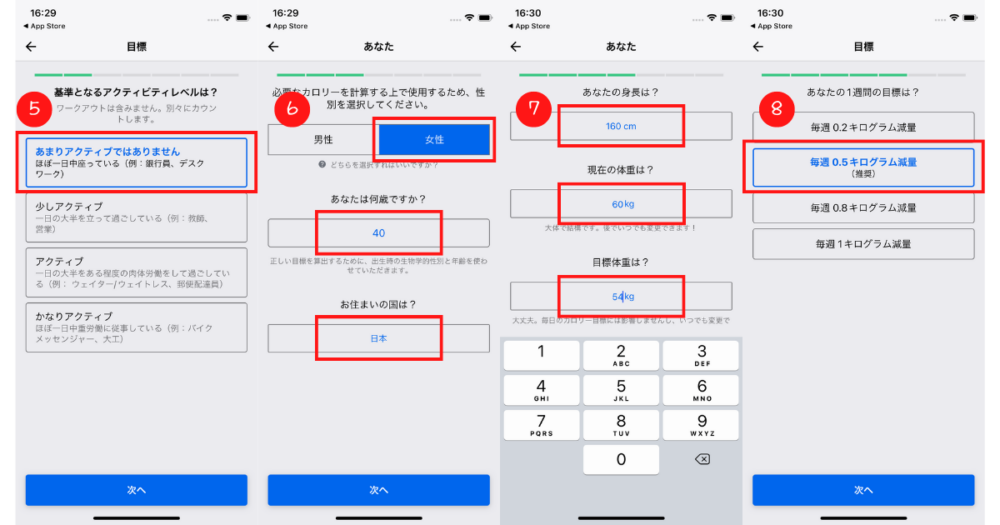 ⑤~⑦までは、ご自身の状況にいちばん近いものを選んでください。
⑤~⑦までは、ご自身の状況にいちばん近いものを選んでください。
⑧は、きつい目標を掲げると、リバウンドしたり継続が難しくなるので、推奨ペースをおすすめします。
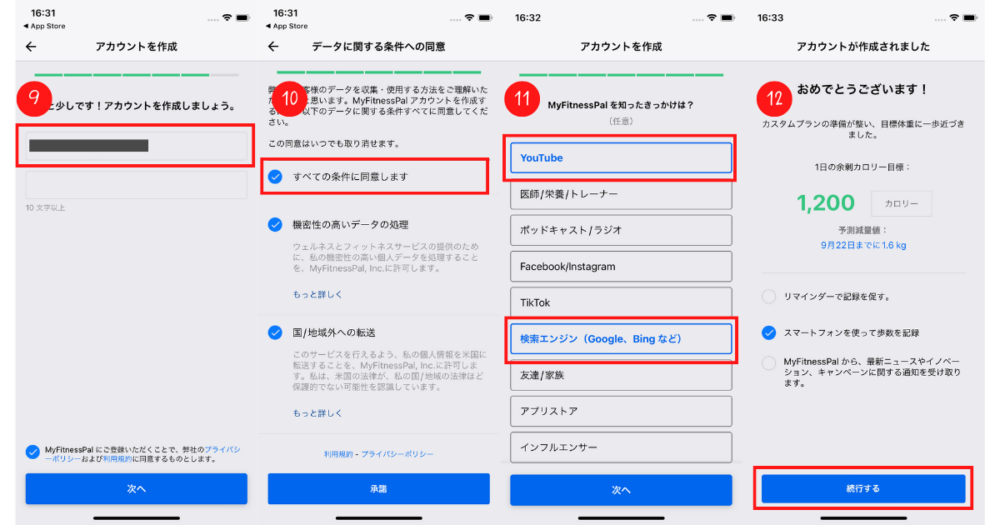
⑨でメアドの登録、⑩はチェックを入れて、⑪は該当の項目があれば選択をして初期設定の完了です。
この時⑫は後で変更可能なので、続行するをタップしてください。
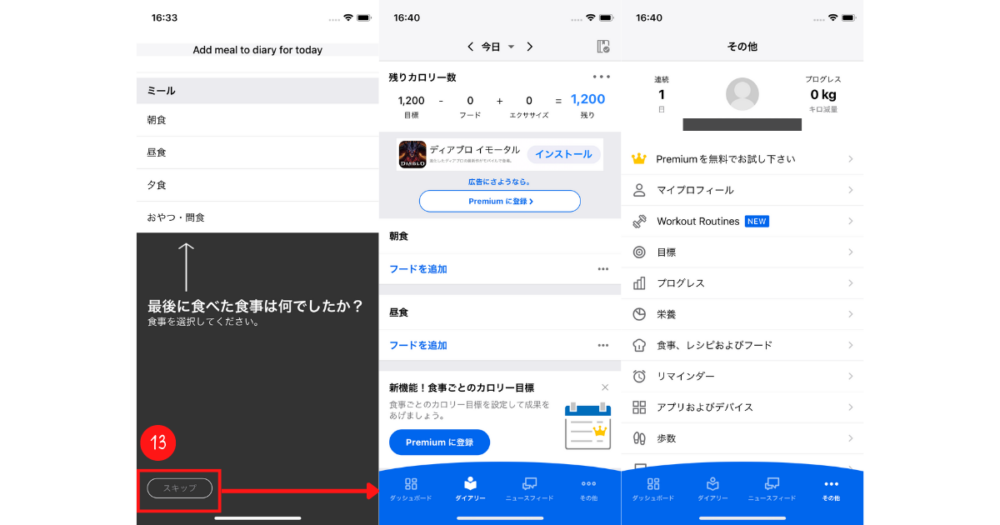
続行するをタップすると⑬の画像になります。
ここで登録する必要はないのでスキップをタップすると真ん中の画面に遷移します。
各目標値を設定する

次は、各目標値を設定します。
①~②の順にタップして、③で1日の目標摂取カロリーを入力します。④カロリーを変更したい場合は、③をタップして数値を入力します。
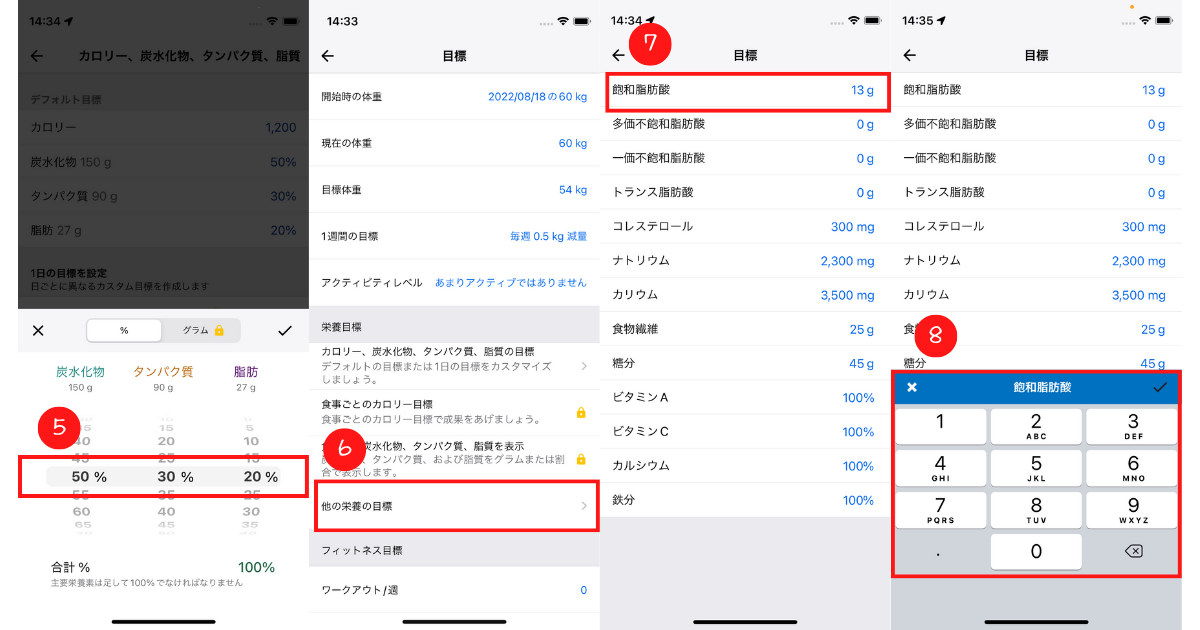
PFCは、④の画面で栄養素を1つタップして⑤の画面で設定します。
⑥以降は任意で必要なものを設定してください。これで目標値の設定は完了です。
そのほかの設定
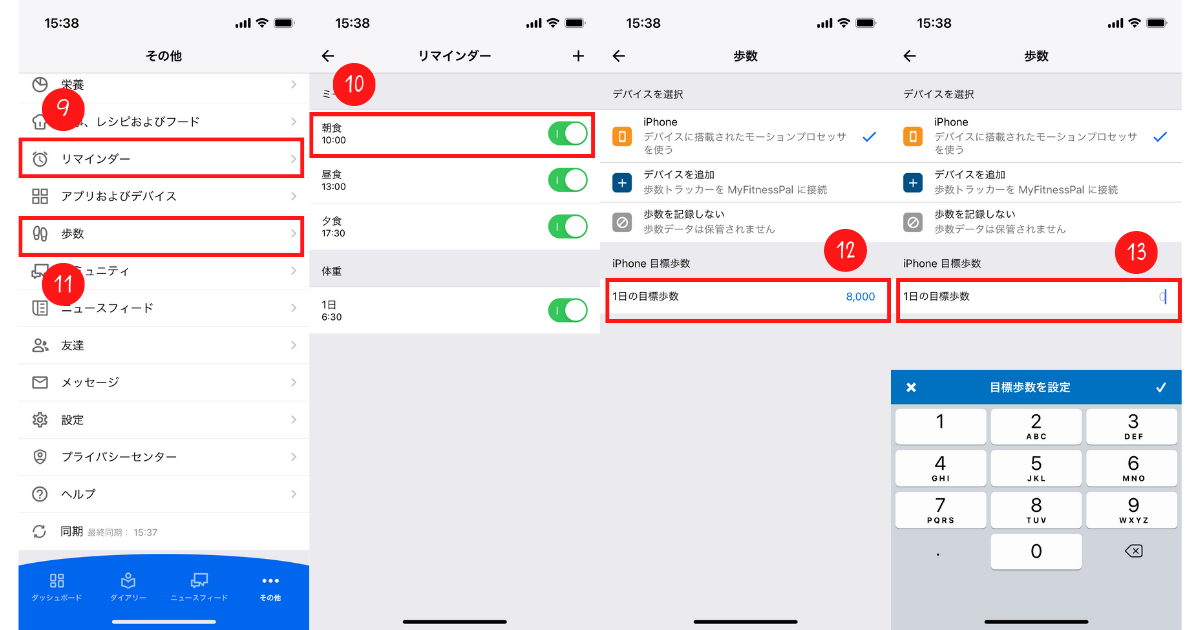
こちらも任意項目です。必要に応じて、通知や歩数の設定、デバイスの連携などを行ってください。
\糖質最大45%カットでお米を食べられる!/
『MyFitnessPal』使い方②:各種登録方法

ここでは、食品や体重、歩数の登録の3つに分けて解説をしていきます。
エクササイズの項目はここでは割愛します。
\『MyFitnessPal』はこちらから!/
あわせて読みたい
- カラダをととのえ中の食材選びやおすすめな&避けるべき食べ物
≫ 初心者講座|食事でカラダをととのえる時に選ぶべきおすすめな&NGな食べ物!
【バーコード登録可能!】食品を登録する
①バーコードから
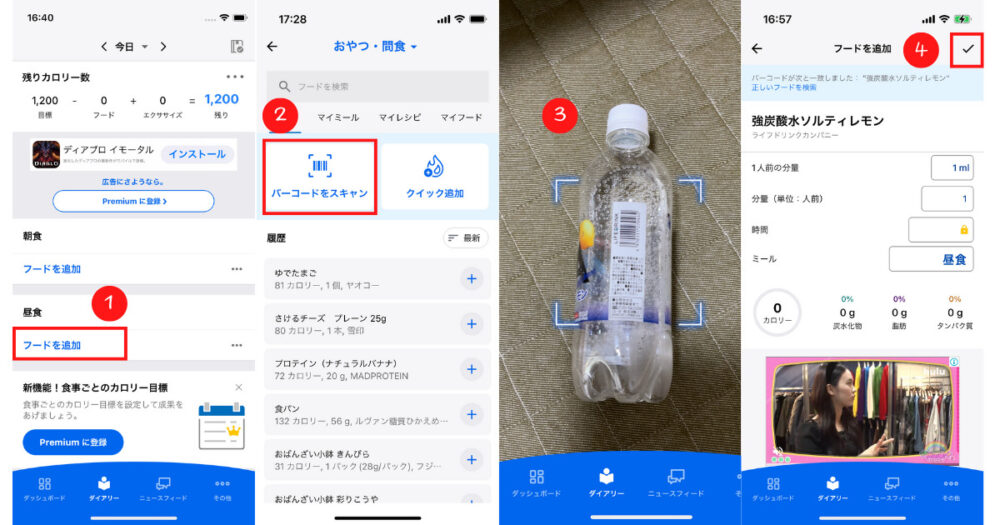
①②をタップして③の読み取り画面で、四角の中にバーコードを収めます。
すると④の画面が出てくるので、確認して右上のチェックをタップして登録完了です。
②検索窓に入力
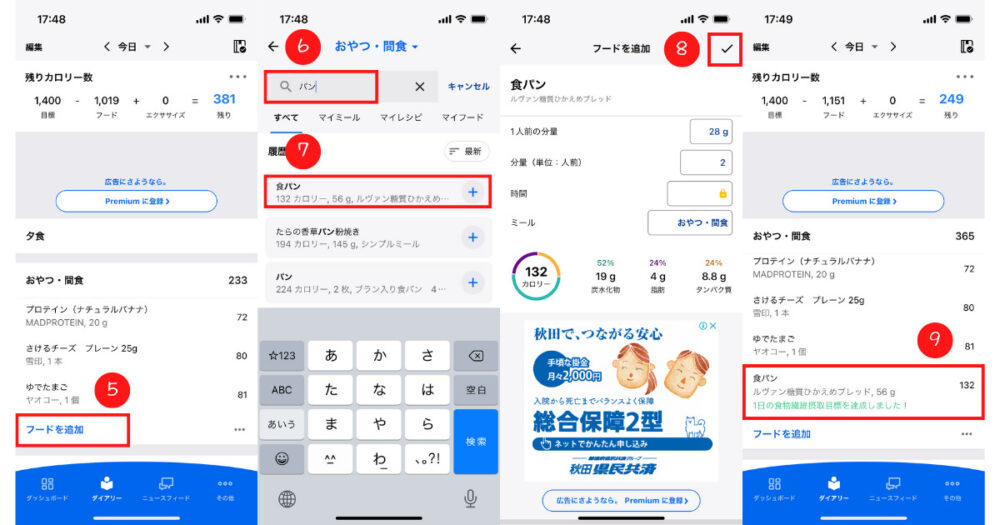
⑤から⑥で検索窓に食品名を入力します。
すると⑦のように履歴が出るので、⑧で確認、問題なければ右上のチェックをタップして、⑨登録完了です。
③履歴から
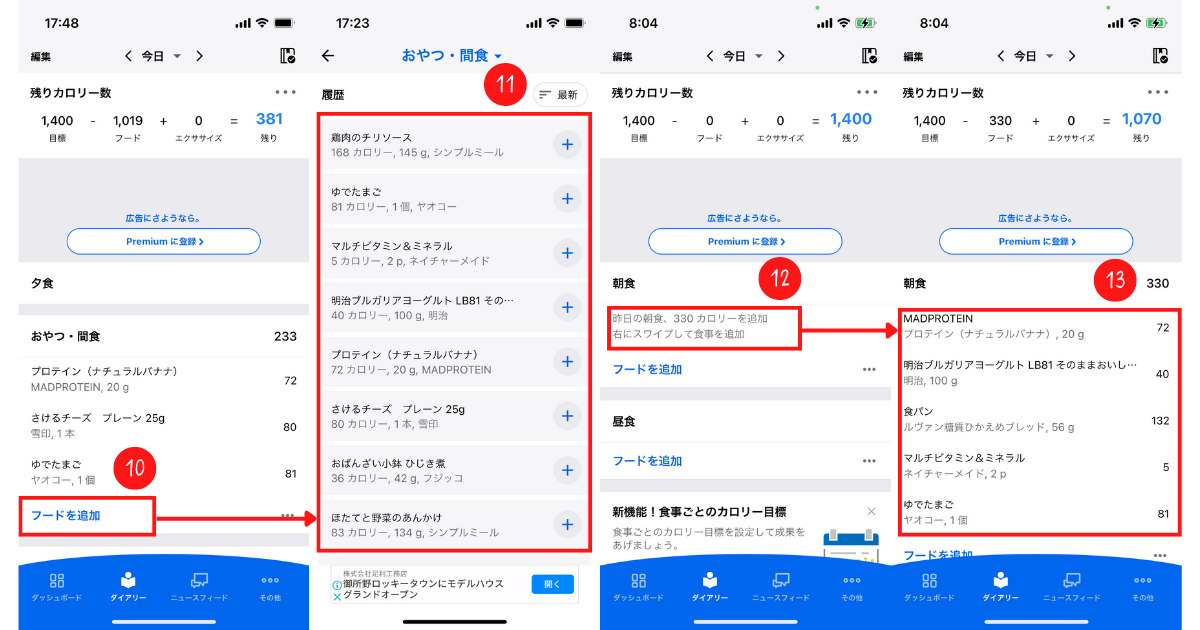
⑩から⑪で画面に履歴が出るので、そこから選択します。
また⑫のように表示している場合は、右にスワイプすると⑬のようにまとめて履歴を呼び出すこともできます。
④マイフードから
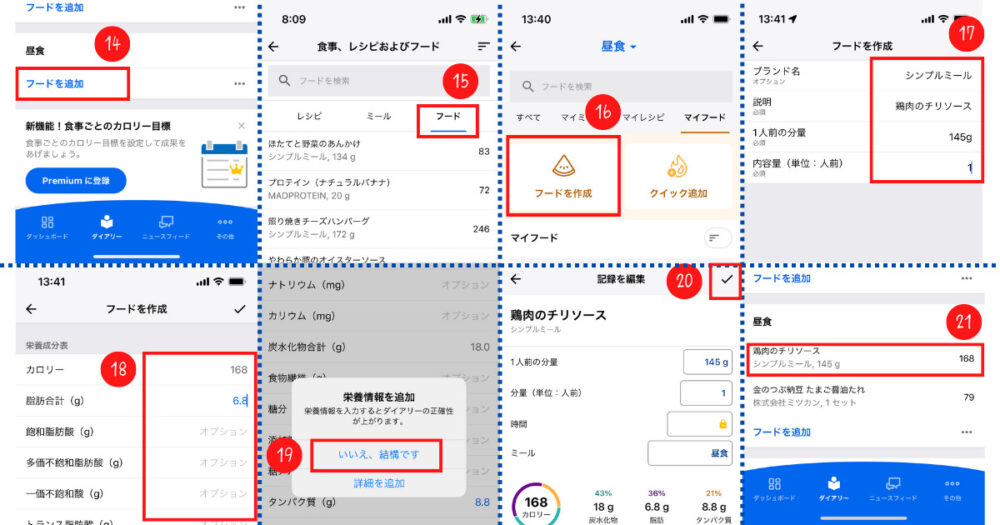
⑭⑮をタップして⑯マイフードの作成画面に遷移、⑯から⑰⑱の項目を入力します。
内容を確認、問題なければ右上のチェックをタップして、㉑登録完了です。
体重を登録する
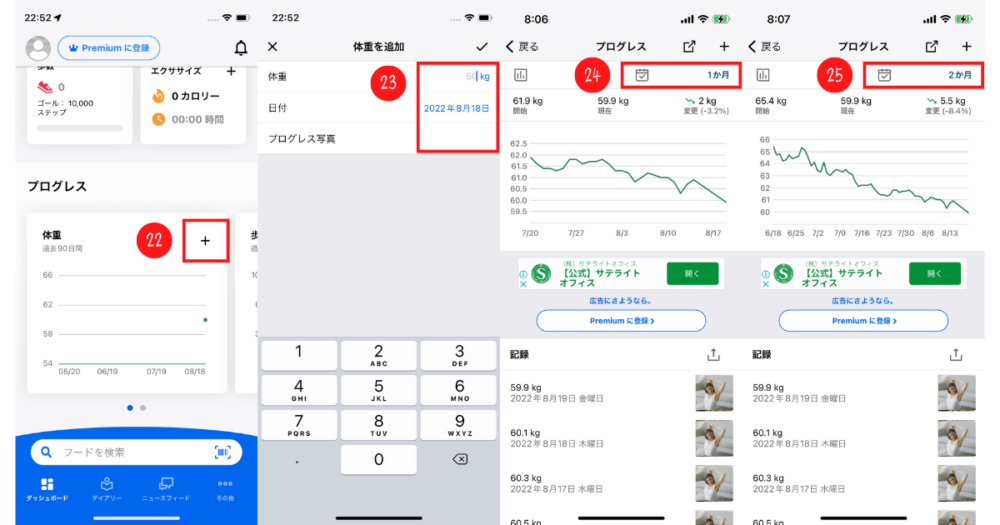
㉒から㉓で数値入力します。この時に写真登録も可能です。
その後チェックマークをタップすると㉔㉕のようなグラフで表示されます。また表示期間も選べます。
歩数を登録する
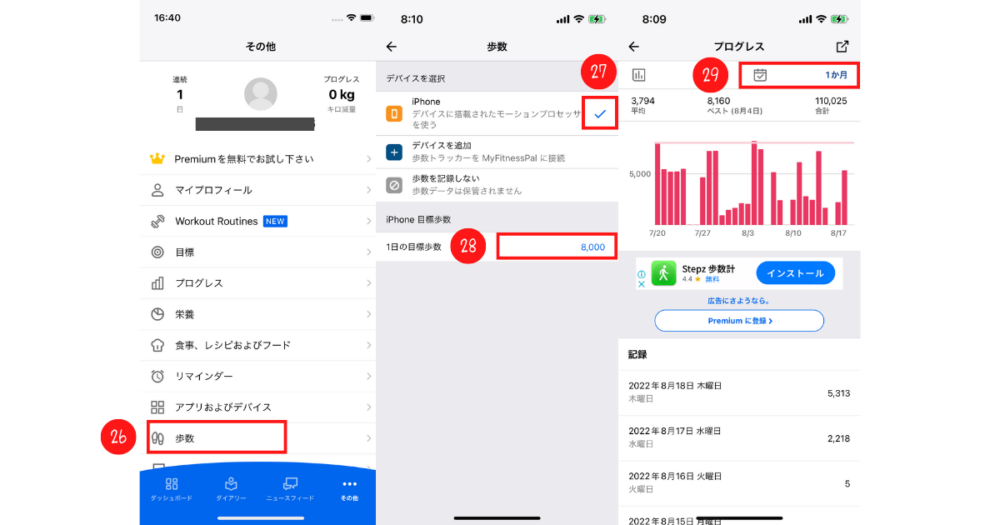
歩数は他デバイスと連携できるので便利です。
㉖から㉗にチェックを入れると設定完了です。体重と同様に推移も確認できます。
\糖質は抑えたいけどパンは食べたいあなたへ!/
『MyFitnessPal』で登録する際のコツ
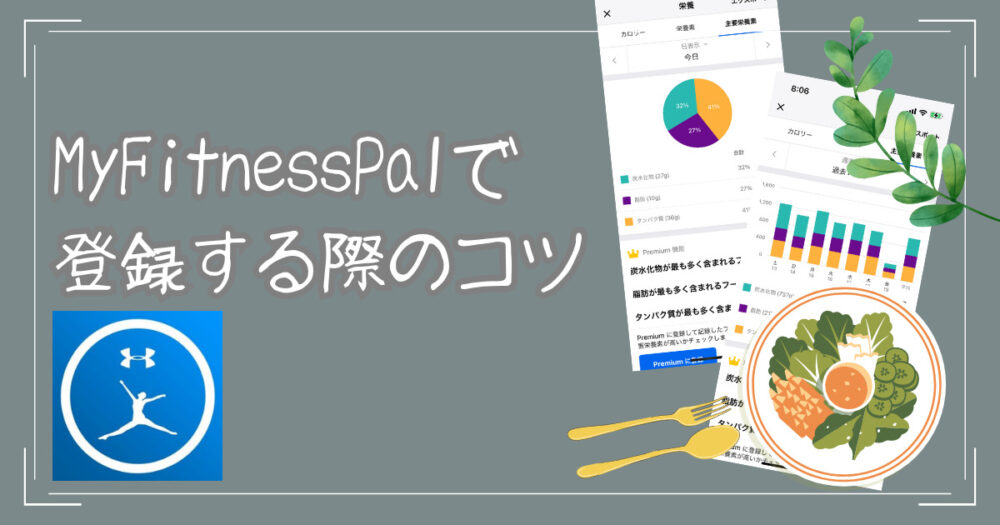
『MyFitnessPal』のデータはユーザー間で共有できるので、微妙なものもあります。
正しいデータか不安になったら、裏ワザで正確な数値に近づけられます。
また、同じ食品が見つからない場合もあるので、その時はあまり神経質にならずに、違うメーカーの商品で代替して登録しましょう。
\『MyFitnessPal』はこちらから!/
データを正確に近づける裏ワザ
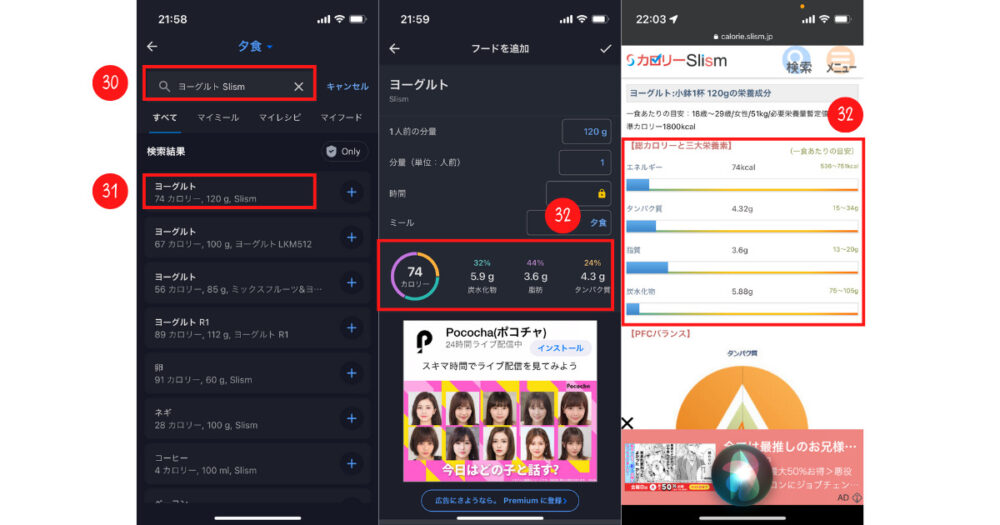
検索窓に『商品名+半角スペース+Slism』と入力してみましょう。
『MyFitnessPal』にはカロリーSlismのデータも取り込まれているので、アプリでは㉜画像のように表示されます。
カロリーSlismのサイトと比較すると同じことが分かります。
PFCの数値は若干異なる場合もありますので、参考までにお考えください。
バーコードが使えない⁉食品が見つからない場合
同じ食品でも販売元が違うなど、ヒットしないケースも出てきます。
その場合は、神経質にならずに、他メーカーの数値を参考にして入力をしましょう。
ヘルスケアのアプリと連携ができない⁉
私はウェアラブル端末を購入する前に、アプリの連携を考えずに購入してしまったので、購入予定の端末がMyFitnessPalと連携するのか確認するのをおすすめします!
バーコード登録可能|無料アプリ『MyFitnessPal』の使い方を写真で解説のまとめ
この記事のポイント
『MyFitnessPal』のおすすめポイント
- カロリー管理やPFCバランスを自動計算
- バーコードで食品登録ができてカンタン
- カラダをととのえる目標が「減量・維持・増量」と選べる
- PFCバランスを自分でカスタマイズできる
- 無料版で十分使える多機能さ
カラダをととのえる上では、経過を記録するのが大切です。そこでおすすめなのが、カロリー管理アプリの『MyFitnessPal』です。無料版でも機能は十分です。

私は今でも、1日1食を宅配冷凍弁当に置き換えてカラダをととのえています。
詳しくはこちらで解説していますのでご確認ください。
あわせて読みたい
- ヨシケイ「シンプルミール」の口コミ・評価について知りたい人向け
≫ 1食377円で送料無料|ヨシケイのシンプルミールはまずい?値段や口コミ・評判は?
\業界最安値、コスパ最高で送料無料!/